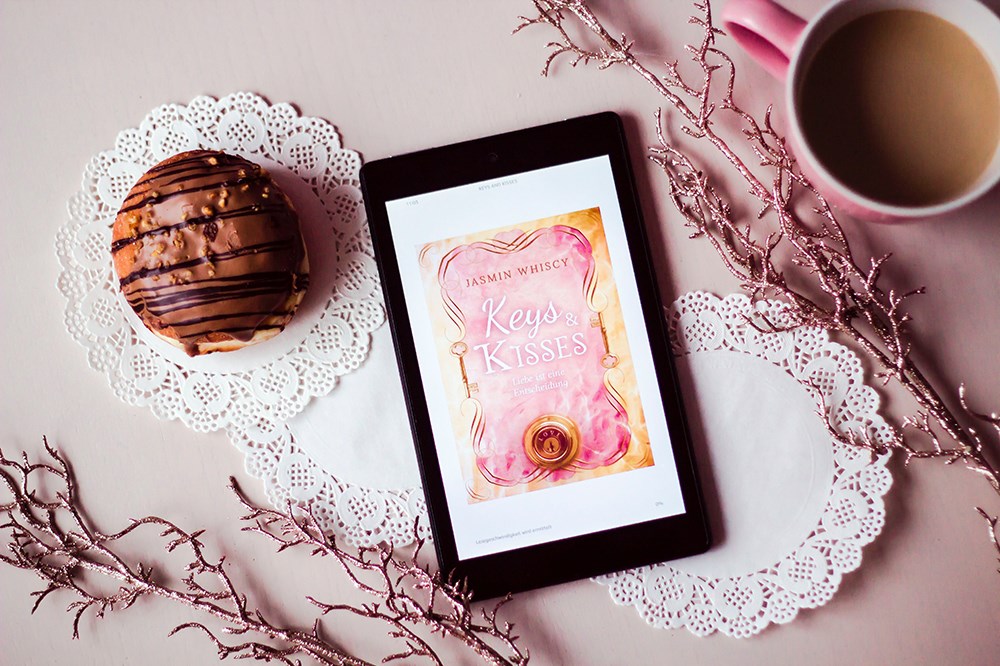Chromebookは、他の種類のノートパソコンと比べるとシンプルなデバイスかもしれませんが、それ自体が強力です。これらはインターネットブラウジングだけでなく、適切なアプリと構成でさらに多くのことを実行できます。ネットワーク接続を持っているすべての鍵。今日は、Chromebookでネットワークを忘れる方法だけでなく、ネットワークを管理する方法も紹介します。 Chromebookを最大限に活用するための基本的な要件です。

Chromebookと同じように、インターネットに接続していなければ、高価な文鎮にすぎません。 Chrome OSは接続がなくても動作しますが、少し手間がかかります。ほとんどのアプリには接続が必要であり、接続がないと同期、更新、通信できません。 Chromebookでネットワークを管理するために知っておくべきことは次のとおりです。
ほとんどの人がWiFiを使用してChromebookに接続しているため、これらの例ではWiFiを使用します。

Chromebookをネットワークに接続する
Chromebookを最初に箱から取り出したときは、ログインした後、ネットワークに接続する必要があります。方法は次のとおりです。
- Chromebookのステータストレイでアカウントの写真を選択します。
- [ネットワークなし]を選択してWiFiをオンにします。
- 表示されるリストからネットワークを選択します。
- プロンプトが表示されたら、WiFiパスワードを入力します。
Chromebookを最初に箱から出したときにのみ、Wi-Fiをオンにする必要があります。ほとんどの場合、実行して接続したままにしておくことができます。 WiFiがオンの場合、ステータストレイに小さなネットワークアイコンが表示されます。その場合は、それを選択してそこからネットワークに参加できます。
WiFiネットワークに自動的に接続します
何かをするたびに手動でWiFiに接続する必要はないので、必要がないように設定しましょう。これを行う前に、WiFiネットワークに接続していることを確認してください。
- Chromebookのステータストレイでアカウントの写真を選択します。
- [設定とネットワーク]を選択します。
- [Wi-Fi]を選択し、[このネットワークに自動的に接続する]をオンに切り替えます。
これで、Chromebookを起動するたびに、自動的にネットワークに参加します。
Chromebookのネットワークを優先する
Chromebookを職場や学校で使用していて、複数のWiFiネットワークを使用している場合は、ネットワークを優先できます。これにより、Chrome OSは複数の中から特定のネットワークを選択し、他のネットワークを無視して選択したネットワークに接続するように指示されます。これは、WiFiネットワークが重複しているエリアにいる場合に役立ちます。
- Chromebookのステータストレイでアカウントの写真を選択します。
- [設定とネットワーク]を選択します。
- WiFiを選択し、希望するネットワークに接続します。
- [このネットワークを優先する]を選択します。
これで、Chromebookが複数のネットワークを検出すると、接続するネットワークが自動的に選択され、他のネットワークは無視されます。
Chromebookでネットワークを忘れる
コーヒーショップや空港などにいて、ローカルWiFiネットワークを使用していて、後でそれを忘れたい場合は、可能です。これにより、WiFiネットワークリストが長くなりすぎたり、無関係なネットワークが多すぎたりするのを防ぐことができます。
- Chromebookのステータストレイでアカウントの写真を選択します。
- [設定とネットワーク]を選択します。
- [WiFi]を選択し、[既知のネットワーク]を選択します。
- 忘れたいネットワークを選択し、3ドットメニューアイコンを選択して、[忘れる]を選択します。
- 削除するすべてのネットワークについて、すすぎ、繰り返します。
同じ場所にいる場合でも、Chromebookがそれらを再度検出するのを止めることはできません。ネットワークリストを整理するだけです。
Chromebookのネットワーク設定を変更する
ほとんどの場合、ネットワーク設定は自動的に構成されます。静的IPアドレスを設定したりDNSサーバーを変更したりするように手動で構成したい場合があります。通常、これはルーターで行われますが、ローカルマシンを構成する必要がある場合もあります。方法は次のとおりです。
- Chromebookのステータストレイでアカウントの写真を選択します。
- [設定とネットワーク]を選択します。
- もう一度[ネットワーク]を選択し、[IPアドレスを自動的に構成する]をオフに切り替えます。
- IPアドレスとDNSサーバーを手動で入力します。
これらの変更は動的に行われるため、この設定ペインを離れると、Chromebookはそれらのネットワーク設定を取得して実行します。 IPアドレスを正しく取得し、適切なDNSサーバーを使用していることを確認してください。 Chrome OSには、Google DNSサーバーを選択する機能があります。本当に他のサーバーを使用する必要がない限り、それらを使用することをお勧めします。
これが、ネットワークを忘れる方法とChromebookでネットワークを管理する方法です。他のネットワーキングのヒントはありますか?もしそうなら、以下にそれらについて教えてください!